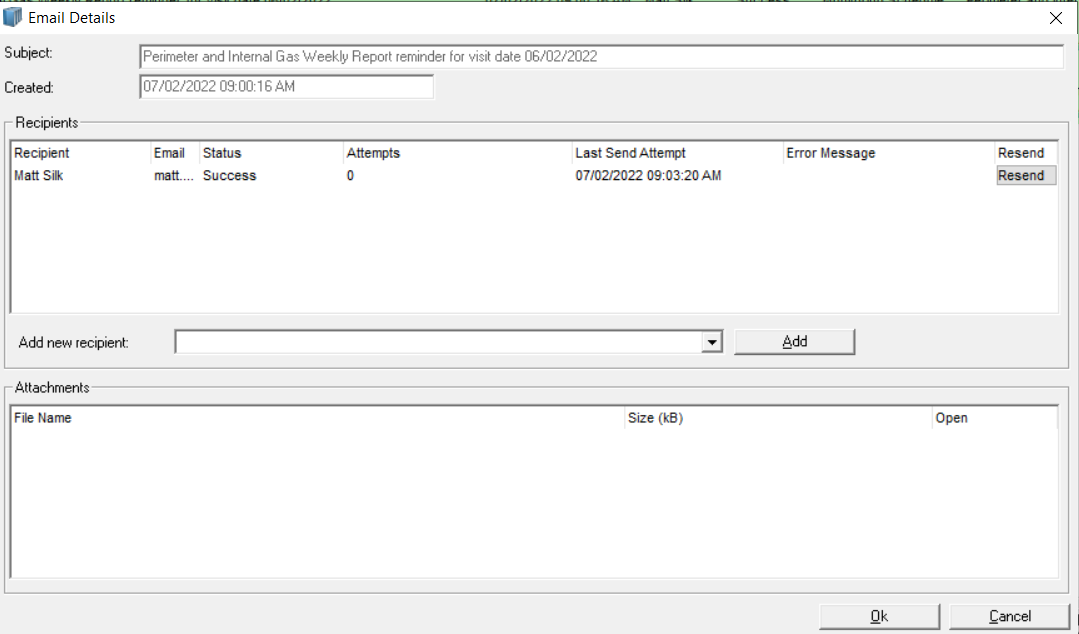Registros de Correo Electrónico (Email Log) en MP-Desktop
Cómo visualizar el Registro de Correo Electrónico (Email Log) en MP-Desktop
Se accede a dicho registro desde Control Panel\Contacts & Alerts\Email Log.
Los Registros de Correo Electrónico permiten a los usuarios realizar el seguimiento de todos los correos electrónicos enviados desde MonitorPro. Esto le permite a los usuarios solucionar cualquier problema informado cuando un correo electrónico no llega como se lo esperaba, y consultar el contenido y/o los archivos adjuntos del correo electrónico en cuestión.
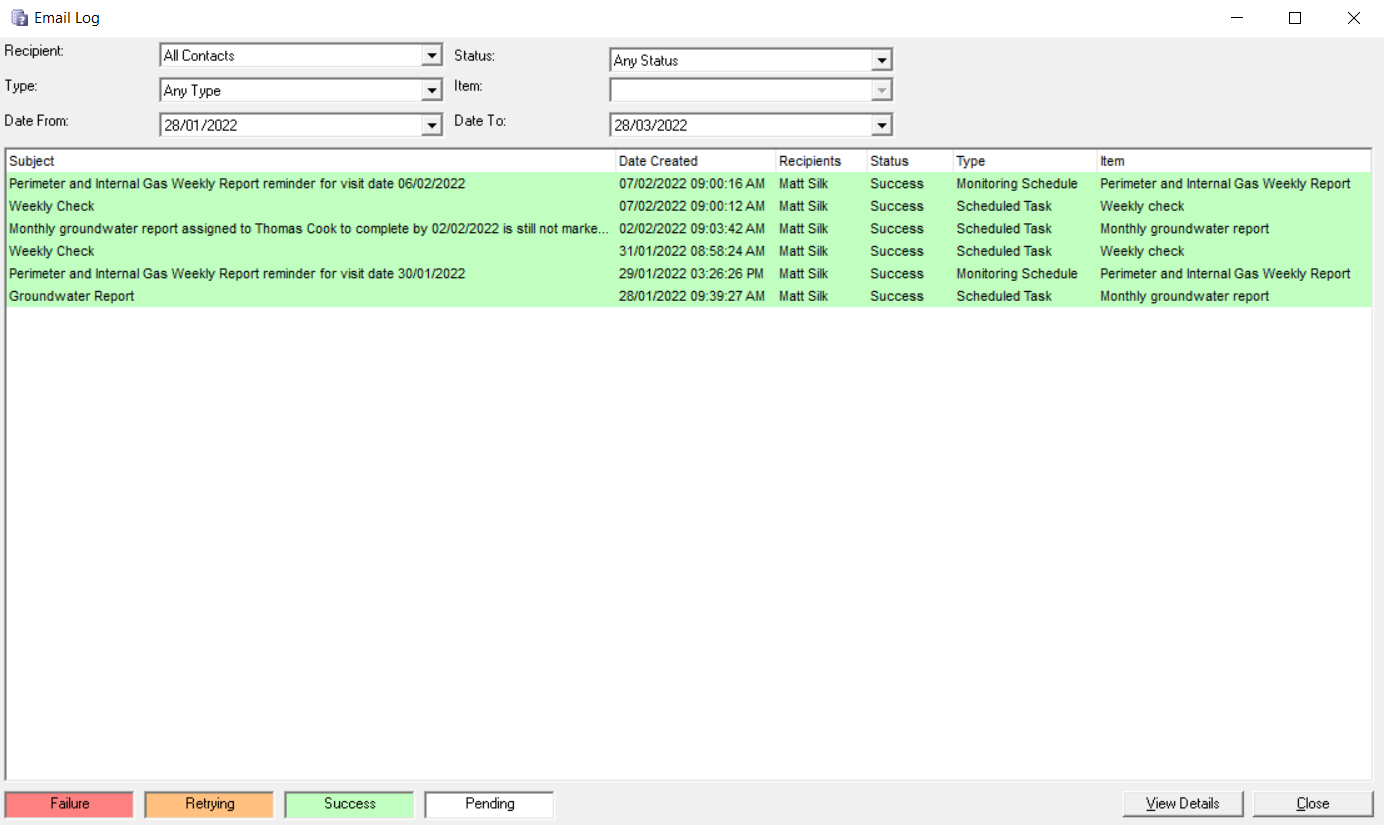
El estado de los correos electrónicos se indica mediante un código de colores. El color blanco indica que el correo electrónico se encuentra en curso (Pending), el color verde indica que el correo electrónico se ha enviado correctamente (Success). Si el estado del correo electrónico se encuentra en color ámbar, significa que se está reintentando su envío (Retrying), lo cual indica que al menos se ha producido un error. MonitorPro tiene un proceso de reintento de envíos para los correos electrónicos que han fallado, extendiendo el tiempo entre intentos antes de marcar el estado del correo electrónico como falla permanente (Failure), en color rojo. Las fallas permanentes generalmente se asocian con direcciones de correo electrónico incorrectas y los usuarios deberán verificar que el correo electrónico del contacto específico sea correcto.
Utilice los campos Destinatarios (Recipient), Estado (Status), Item y Fecha Desde/Hasta (Date From/To) para filtrar el registro y buscar el correo electrónico de interés.
Haga doble clic en un correo electrónico para obtener más detalles. Los usuarios podrán ver el destinatario al que se le intentó enviar el correo (contacto de MonitorPro), la dirección del correo electrónico asociado con ese contacto, el estado del correo, la cantidad de intentos, la última fecha de envío y un mensaje de error (para correos electrónicos fallidos).
También encontrará el botón Resend para reenviar el correo electrónico o enviarlo por correo electrónico a otro destinatario y/o contacto.